От чего зависит разрядность операционной системы
Что такое разрядность Windows — 32 или 64 бит, какую систему установить

После покупки нового ноутбука или сборки стационарного компьютера, перед многими пользователями становится вопрос: 32 или 64 бит какую ставить систему ? Тема очень интересная, и в данной публикации мы будем подробно рассматривать все нюансы, касающиеся разрядности Windows.

В чем же разница?
На сегодняшний день все ПК используются одну из двух архитектур процессора: x64 или x86. Этот показатель определяет ширину адресного диапазона, с которым может работать ОС. Если говорить простым языком, разрядность «операционки» определяет максимальный объем памяти ОЗУ, поддерживаемой компьютером. Вот простой расчет, как узнать какую систему ставить 32 или 64?
- Для 32-bit до 4 Гб;
- Для 64-bit до 192 Гб.
Почти все современные процессоры (как Intel, так и AMD) поддерживают обе разновидности архитектуры, поэтому, нет разницы какую систему Вы установите. А вот если дело касается «стареньких» устройств, то нет смысла ставить на него Windows x64, поскольку он может не поддерживать соответствующий набор команд (что непременно скажется на работоспособности).
Вот реальный пример. У нас есть лэптоп Samsung R60, который назвать новым просто язык не поворачивается. Он использует ЦПУ x86 Celeron 520 c набором EM 64T (х 64). Вот, что показывает утилита CPU-Z:

Вышеуказанный микрочип может работать только с двумя гигабайтами ОЗУ (не более!). Несмотря на поддержку 64-битной архитектуры, ставить систему такой же разрядности нет смысла (для такого объема «оперативки»).
32 или 64 разрядная система — что лучше ?
Одно время большей популярностью пользовались 32-битные системы. Это была «эра Виндовс XP». Но после выхода «семерки» вся слава досталась ей. Даже «десятке» не удалось сильно пошатнуть позиции Windows 7 64 bit.
Автор рекомендует:
Определение разрядности
Меня часто спрашивают: « как узнать сколько бит 32 или 64? ». Выяснить это можно за считанные минуты без использования сторонних приложений. Сейчас я расскажу, как это сделать для различных ОС.
Windows XP
Открываем «Пуск», выбираем свойства компьютера. Можно просто кликнуть правой кнопкой мышки по значку «Мой компьютер» на рабочем столе и выбрать «Свойства». Должно открыться такое окно:

В данном случае мы имеем дело с 32-битной системой. Иначе надпись содержала бы «x64 Edition», как на скрине ниже:

Как узнать какая система 32 или 64 bit? Способ определения такой же, как и для XP. Необходимо открыть свойства компьютера. Но окно с информацией будет выглядеть немножко по-другому:

В поле «Тип системы» будут указаны нужные нам данные. Всё просто, согласитесь?
Windows 10
В меню «Пуск» следует кликнуть по «Параметрам» для перехода в следующее окно.
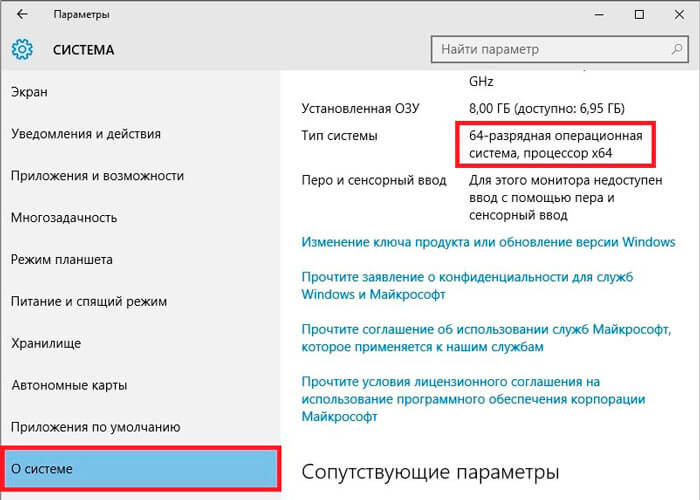
Выбираем «Система» и ждем, пока не появиться еще одно окно. Теперь следует слева в перечне настроек найти вкладку «О системе». После клика по ней отобразиться следующая информация:
Совместимость старых ПК и новых ОС
Если на Вашем ПК установлен «древний» процессор, к примеру, Pentium 4 (старый добрый «пенёк»), то установить на него современную операционку (Виндовс 7 8 10) у Вас вряд ли получится. Максимум это XP. Но стоит учитывать, что для данной системы уже не обеспечивается поддержка (выпуск исправлений и апдейтов), что вводит некоторые ограничения в большинстве новых приложений. Да и с безопасностью при подключении к Интернету у «Икс Пи» дела обстоят не очень хорошо. Лучше обновить «железо» и установить версию ОС поновее.
Пройдет еще несколько лет, и версии с разрядностью 32 бит перестанут существовать. Их полностью «вытеснят» 64-bit системы. Такие условия диктуют нам производители оборудования. И речь не только о стационарных ПК, но и мобильных гаджетах.
IT-WeB-LOG.ru
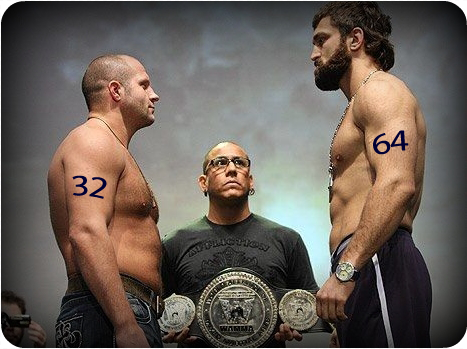
32 или 64 разряда
Многих интересует вопрос в чем разница между 32-х и 64-х разрядными системами и получит ли человек выигрыш при установки системы другой разрядности.
Разрядность компьютера зависит от процессора, который может быть 32-х или 64-х разрядным, битность процессора определяет разрядность чисел с которыми он может работать и точность вычислений. Устанавливать 64-х разрядную систему имеет смысл только на 64-х разрядный процессор. Основная разница между этими двумя системами в том что 64-х разрядная система может работать с оперативной памятью до 128 Гб, а 32-х разрядная ось поддерживает всего 4 Гб. Кроме этого при создании 64-х разрядные системы изначально ориентированны на работу с файлами большего объема чем 32-х разрядные.
Споры о том на нужно или нет устанавливать 64-х разрядную систему и даст ли это прирост производительности ведутся уже достаточно долго и к единому мнению интернет сообщество до сих пор не пришло.
Мое ИХМО следующее:
Смысл устанавливать 64-х битную операционную систему есть если:
- у вас больше 4 Гб оперативной памяти
- вы работаете сразу с несколькими приложениями требующими большого объема оперативной памяти
- используемые вами программы заточены под использование 64-х битной системы
При переходе на 64-х разрядную систему следует так же помнить от том, что драйвера оборудования для 32-х разрядной системы для нее не подходят.
Сам я долгое время работал на 32-х разрядной Windows XP, не так давно перешел на Windows 7 64-х – с моими 4 Гб оперативной памяти какого-то улучшения или ухудшения я не заметил. Сейчас собираюсь увеличить объем оперативки, тогда и будет видно.
И еще пара моментов:
- при переходе с 32-х разрядной системы на 64-х и обратно, необходима полная переустановки системы.
- при переходе с Windows Vista 32-х или 64-х разрядную, на Windows 7 с такой же разрядностью, можно обойтись только обновлением системы.
Читайте так же:
Вы можете подписаться на новые комментарии к этой записи по RSS 2.0 Feed. Вы можете оставить комментарий или trackback со своего сайта.
Что такое разрядность операционной системы? x86 и x64
Многие пользователи компьютеров спрашивают — «что такое разрядность операционной системы, на что она влияет?» и «как определить разрядность установленной у меня операционки?» . Постараюсь провести небольшой ликбез на эту тему и ответить на самые распространенные вопросы.
Что такое разрядность процессора?

Если говорить простым языком, то разрядность процессора этого его способность работать одновременно с неким количеством единиц данных (бит). Для 32-битного процессора это число равно от 0 до 4294967295. Иными словами, 32-разрядный процессор не может работать с оперативной памятью размером больше 4 Гигабайт.
Для 64-разрядных процессоров это число значительно больше, поэтому 64-разрядные ОС могут работать с оперативной памятью размером до 32 Гигабайт.
Обозначение разрядности процессоров
Процессоры в настоящее время делятся на 32-разрядные и 64-разрядные. При этом, в обозначении архитектур процессоров встречаются аббревиатуры x86 и x64. Знайте, что x86 — это 32-битный процессор, а x64 — 64-битный.
Почему процессор 32 разрядный, а архитектура называется x86?
Название произошло от компании Intel, ранние модели процессоров которой заканчивались на цифру 86 и имели 32-битную архитектуру.
Как узнать разрядность операционной системы?
Для этого надо щелкнуть правой кнопкой мыши на значке мой компьютер и выбрать открывшемся меню «Свойства». По своему опыту могу сказать, что если у вас установлена операционная система Windows XP, то в 99% случаев она 32-разрядная.
 Как узнать разрядность операционной системы
Как узнать разрядность операционной системы
Если у вас установлена Windows 7 Starter, то она тоже 32-разрядная (а других просто не бывает). Тип разрядности других редакций Windows 7 или Windows 8 можно посмотреть в разделе «Тип системы».
На что влияет разрядность операционной системы

Как я уже говорил, основное для домашнего пользователя — это количество оперативной памяти установленное в компьютере. Если у вас стоит меньше 3 Гб ОЗУ, переходить на 64-битную ОС не стоит. Если ОЗУ 4 Гб или больше, то переход желателен т.к. производительность ПК должна возрасти.
Программы и драйвера, выпущенные для 64 — разрядной версии Windows НЕ БУДУТ работать в 32-разрядной. Имейте это ввиду. В свою очередь, 32-битные версии программ в 64-разрядной ОС прекрасно работают.
Как сменить разрядность операционной системы?
Сменить разрядность «на лету» нельзя. Windows обязательно нужно переустанавливать «на чисто». Лицензионный ключ Microsoft подходит для любой версии Windows (соответствующей редакции), независимо от ее разрядности.
Разрядности процессоров и операционных систем
Рано или поздно каждый пользователь сталкивается с вопросом о разрядности собственного процессора и операционной системы. Несмотря на то, что и то, и другое определяется довольно просто, вопрос выбора разрядности новой операционной системы является весьма запутанным и в первую очередь зависит от предъявляемых пользователем требований к своему компьютеру.
В чём разница между 32- и 64-битной разрядностью
Разрядность системы, также иногда называемая «битностью», вовсе не обязательно должна соответствовать разрядности процессора и на современных компьютерах имеет всего два основных вида: 32 и 64.
Разница между архитектурой и разрядностью
Несмотря на внешнюю схожесть значений 86 и 32, разница между ними большая.
86 — это архитектура процессора, которая правильно пишется как x86 и определяет набор микрокоманд процессора. Число 32 — это разрядность процессора, которую правильно писать как «32-битная». Она определяет ширину регистра процессора.
Как правило, архитектура x86 ориентирована на 32-битную разрядность, а архитектура x64 — на 64-битную. Однако это утверждение не всегда верно. Например, существуют 64-битные процессоры, основанные архитектуре x86 и 32-битные, основанные на третьей, совершенно иной архитектуре. Но всё же эти случаи являются большой редкостью и для себя можно запомнить, что x86 соответствует 32 бит, а x64 ориентирована на 64 бит.
Разница между x86 и x64
Как уже было сказано выше, архитектура процессора в основном определяет его разрядность, а разрядность определяет ширину регистра. От ширины регистра зависит количество данных, подлежащих единовременной обработке, и объём оперативной памяти, которую компьютер способен использовать. 32-битный регистр способен одновременно взаимодействовать с 2 32 адресами (покрывает 2 32 бита информационного потока, что равно 4 гигабайтам), а 64-битный — с 2 64 (покрывает предыдущий информационный поток в квадрате, который невозможно реализовать даже на самых мощных компьютерах).
Чтобы было понятней: ширина регистра — как пропускная способность перекрёстка, оперативная память — как количество машин, а процессор — регулировщик. Процессор с архитектурой x86 способен без проблем контролировать перекрёсток с пропускной способностью в 4 гигабайта — столько машин по нему можно запустить. Процессор с архитектурой x64 теоретически способен контролировать запредельно большой перекрёсток. На компьютерном же языке это значит, что такой процессор может обеспечивать корректную работу компьютеров не только своего, но и будущего поколения.
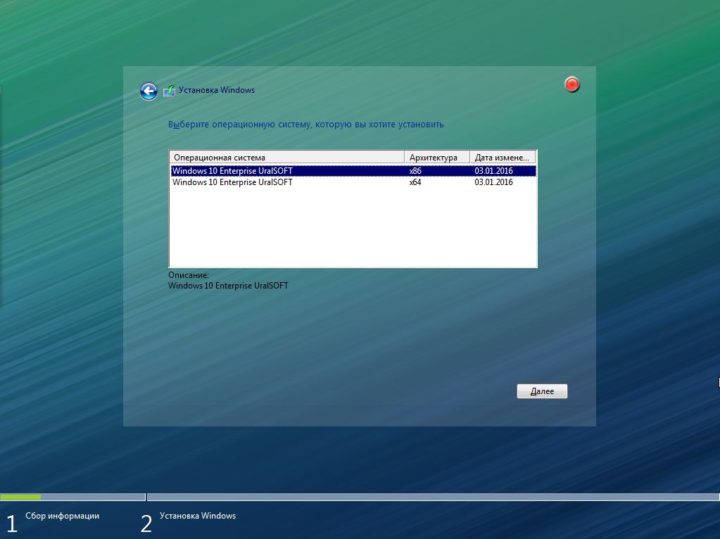 При установке Windows есть возможность выбора между x86 и x64
При установке Windows есть возможность выбора между x86 и x64
Таким образом, установка свыше 4 гигабайт оперативной памяти на компьютер с процессором x86 не приведёт к её практическому расширению.
Несмотря на крайне большую и невостребованную ширину регистра для 64-разрядных процессоров, создавать промежуточный этап между 32-битной и 64-битной разрядностью процессора практически бессмысленно. В общем-то между архитектурами x86 и x64 нет особой разницы в сложности реализации. Просто при разработке 32-битного реестра, до сих пор используемого большинством программ, объёмы оперативной памяти сверх 4 гигабайт казались невозможными, какими сейчас кажутся 2 64 .
Как выбрать разрядность системы
Продолжая вышеприведённую аллегорию, можно сказать, что разрядность операционной системы определяет то, какой перекрёсток будет создаваться.
Все процессоры с архитектурой x64 поддерживают 32-разрядную операционную систему, как и 64-разрядную, но процессоры с архитектурой x86 поддерживают только 32-разрядные системы.
В случае если у вас процессор с архитектурой x86, то выбора вы лишены. Если же у вас архитектура x64, стоит ставить 64-разрядную систему, даже если у вас нет 4 гигабайт оперативной памяти. Причина такого выбора проста: большинство новых программ и расширений выпускается исключительно под 64-битные системы, а 32-зарядные невольно вытесняются с рынка.
Фактически из существенных плюсов у 64-разрядных систем есть только два: поддержка сверх 4 гигабайт оперативной памяти и поддержка 64-разрядного операционного обеспечения. Все 32-разрядные программы также поддерживаются без каких-либо трудностей.
Да, положительных моментов мало, но минусов почти нет. Исключение только в том случае, если вы используете какое-либо очень старое оборудование, у которого нет 64-разрядной версии драйвера. Например, 32-битные драйверы, которые не станут на 64-разрядную систему.
Разница в производительности у систем разной разрядности — миф. Он возник по причине разных требований у операционных систем, но они носят исключительно условный характер. К тому же некоторые программы или игры имеют настройки, доступные только на x64, отчего и возникают в интернете сравнения производительности для различных игр. Если такие функции или настройки и имеются, то все они отключаемы и фактически никакой разницы нет.
Видео: различия между 32-битной и 64-битной системами Windows
Как узнать разрядность системы
Многие пользователи даже не подозревают, что уже давно пользуются 64-разрядной системой вместо 32-х. Проверяется это очень просто.
Проверка через «Свойства» компьютера
- Нажмите правой кнопкой мыши на иконке вашего компьютера, например, через меню «Пуск», и выберите «Свойства».
Проверка через корневой каталог
- Зайдите в корневой каталог. Для этого нажмите на «Компьютер» левой кнопкой мыши.
Проверка через командную строку
- Откройте меню «Пуск», введите cmd в строке поиска и откройте найденную программу.
Видео: как узнать разрядность системы Windows
Как узнать разрядность процессора
Перед тем как ставить 64-разрядную версию, стоит убедиться, что её установка возможна, и узнать архитектуру вашего процессора.
Разрядность процессора в командной строке
- Откройте меню «Пуск», введите cmd в строке поиска и откройте найденную программу.
Узнать разрядность через BIOS
- В самом начале включения компьютера нажмите кнопку входа в BIOS. Чаще всего это Del или F8: о том, какая кнопка нужна, можно узнать из информации во время загрузки.
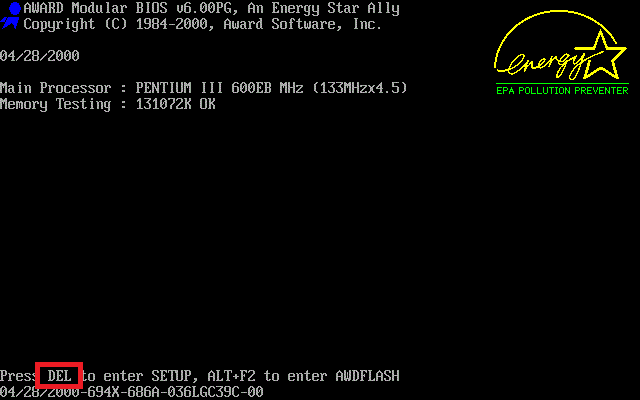 При запуске системы можно увидеть кнопку, которую нужно нажать для входа в BIOS
При запуске системы можно увидеть кнопку, которую нужно нажать для входа в BIOSУзнать разрядность через интернет
Откройте любой браузер и введите «узнать разрядность онлайн». Появятся ссылки на множество сайтов, перейдите на любой из них. Сайт автоматически определит разрядность вашего процессора.
Видео: как узнать разрядность процессора
Как установить 64-разрядную систему
Все лицензионные издания и большинство торрент-раздач по умолчанию включают в себя 64-разрядную версию операционной системы и необходимо будет лишь выбрать в начале установки, какой вариант хотите поставить.
В самом начале — перед запуском установки, — вы увидите выбор разрядности.
На этом этапе не имеет значения, что вы выберете. Это издержки вашего BIOS и все современные установщики обладают процедурой, позволяющей выбрать разрядность в процессе установки.
Если у вас установщик с двумя версиями, но на этом этапе выбор между разрядностью отсутствует — значит, у вас архитектура x86 и установка 64-разрядной версии невозможна.
После этого будет недолгая загрузка установщика, потом выбор региона и этап выбора разрядности системы.
Вот этот выбор и решит, какая версия будет установлена. Несмотря на то, что разница представлена в выборе между архитектурой, на самом деле выбирается разрядность системы. Выбираете x86 — устанавливается 32-разрядная система, выбираете x64 — устанавливается 64-разрядная.
Если выбрать версию вам не удаётся или выбор просто отсутствует, возможны только две причины: вы скачали образ установщика только с одной версией разрядности или у вас архитектура x86 и компьютер не поддерживает 64-разрядные системы.
Видео: как установить 64-битную систему на Windows 7
В последнее время 64-разрядные системы всё сильнее вытесняют своих конкурентов, а процессоры с архитектурой x86 преходят на мобильные устройства. Это очередной шаг навстречу к прогрессу и не стоит ему сопротивляться.
Разрядность процессора — копаем в суть
Здравствуйте мои дорогие читатели, и я продолжаю цикл наших бесед, посвященных сердцу любого компьютера. Сегодня предметом обсуждения будет разрядность процессора. Возможно, некоторые из вас и не обращали внимания на данный показатель, и даже успешно пользовались компьютером без этой информации. Но раз уж вы решили повысит уровень своих знаний, то давайте разберемся, что это такое, на что она влияет.

Для того чтобы максимально приблизится к пониманию процесса я считаю необходимым вспомнить некоторые понятия.
Информация в процессоре представлена в виде цифрового двоичного кода, который в свою очередь выглядит в виде серии импульсов с определенной последовательностью сигналов (есть напряжение –«1», нет – «0»). Один импульс – это бит информации.
Сигналы, поступают на транзисторы логических схем кристалла с определенной тактовой частотой. Если чип будет считывать отдельно каждый бит, то это будет очень долго и неудобно. Гораздо проще за один такт обработать один или несколько символов, представляющий в себе вполне конкретную информацию.
Чтобы процессору было удобнее оперировать данными, в нем специально выделяют регистры для записи объема информации, обрабатываемого ЦП за один такт. В каждом из них помещаться набор из 4, 8, 16, 32 или 64–х знаков кода, называемых «машинным словом».
Постараюсь описать этот процесс простыми словами и понятной аналогией. Это как учить читать ребенка, начавшего изучать алфавит. По буквам – долго и непонятно, а вот по слогам – проще. Причем, сначала малышу предлагают слова, специально разделенные на одно- двухбуквенные слоги. А когда он освоит этот навык – можно читать что-то посложнее, складывая слоги их трех-четырех букв.

Точно так же, инженеры в течение многих лет совершенствуют микропроцессоры, продолжая «обучать» их читать более длинные «машинные слова». Но для использования в технической документации такой термин не самый лучший вариант.
Поэтому величину, означающую размер блока информации, обрабатываемую CPU за один такт, назвали разрядность процессора. Этот параметр, так же как и «слово», измеряется в битах.
Прогресс разрядности процессоров
Самым первым серийным чипом стал 4-х разрядный Intel 4004, предназначенный исключительно для калькуляторов. С помощью комбинации из 4-х нулей или единиц можно было закодировать 2^4=16 символов. И этого с головой хватало для 10 цифр и 6-и знаков основных арифметических действий.

Я не зря привел пример с расчетом, чтобы показать, что в реальности, для эффективной работы ЦП в компьютерах, необходима большая разрядность. Ведь даже 8-и битные процессоры имеют существенные ограничения.
Поэтому чипмейкеры активно работали не только над технологией обработки кварцевых кристаллов, но и над микроархитектурой, представляющей собой систему взаимодействия отдельных компонентов процессора и обрабатываемых данных.
 В итоге в 1978 году появился первый 16-и битный процессор 8086, работающей на архитектуре x86, которая оказалась весьма успешной, поскольку обладала огромными возможностями для постоянного совершенствования и доработки.
В итоге в 1978 году появился первый 16-и битный процессор 8086, работающей на архитектуре x86, которая оказалась весьма успешной, поскольку обладала огромными возможностями для постоянного совершенствования и доработки.
Ее третье поколение позволило в 1985 году создать 32-бинтный процессор Intel 80386. Работающий уже на архитектуре IA-32.
Прогресс не стоит на месте
Сама система x86 с начала своего существования регулярно получала всевозможные расширения, которые добавляли все новые возможности. А потребность в этом была постоянная: объемы обрабатываемых данных и размеры используемых файлов постоянно росли. И в решении сложных задач 32-разрядные процессоры уже были бессильны (блок объемом свыше 4 Гб в регистр ЦПУ уже не помещался).
«Интел» попыталась создать новую архитектуру IA-64 с обратной совместимостью, но скорость ее работы была неудовлетворительна.

Их прямые конкуренты, компания AMD, в решении этой проблемы достигли большего успеха. Они пошли проверенным путем. И в 2003 г ввели новое расширение для 32-битной архитектуры, назвав его AMD64.
Решение, реализованное в процессорах Opteron, Athlon 64 и Turion 64 оказалось настолько удачным, что Intel приобрели лицензию на набор управляющих инструкций. На базе этого уже создали свой продукт: архитектуру EM64T. Которая на сегодня используется во всех их процессорах.
Такие инновации позволили не только ускорить работу самого процессора. Но и дали возможность использовать шину памяти для перемещения файлов практически неограниченного объема.

Зная, что 64-разрядный процессор – это более прогрессивное решение, вы наверняка захотите выяснить, является ли таковым CPU, установленный на вашем компьютере. Я подскажу вам, где посмотреть эту информацию.

В последних версиях Windows сделать это можно, открыв параметры системы где указана разрядность ОС и процессора, которые могут отличаться. Если ваш комп не слишком древний, то скорей всего вы убедитесь что ЦП на нем современный. Также удобно для этой цели использовать небольшую программку CPU-Z , которая предоставит много подробной информации по процессору (в т.ч. и обозначение управляющих инструкций).
На что влияет разрядность ОС и процесора
И здесь у многих часто возникает вопрос: «Проц у меня 64-х битный, а операционная система на компе 32-х битная. Это что же получается, я не эффективно использую возможности железа моего компьютера?». Однозначно я вам не отвечу. Да это так.
А вот нюансы 32х битной ОС:
- Большинство популярных программ и приложений для ПК предлагаются для установки (скачивания) либо в двух версиях, либо являются универсальными. И успешно работают в системах с любой разрядностью. Даже Винда, предлагается к установке в 32-х или 64-х битном виде. Почему до сих пор популярны оба варианта? Об этом дальше;
- Такая ОС не видит оперативную память, объемом свыше 4 Гиг. Но есть в 32-битной системе очевидные преимущества: она обрабатывает информацию меньшими порциями. А это значит на считывание и передачу одного машинного слова будет затрачено меньше времени. Это позволяет более эффективно работать с памятью. А так же с простыми приложениями и небольшими файлами;
64-разрядная система – отличный вариант для игр, обработки видео и прочих емких программ. Но для нее лучше иметь ОЗУ с запасом. Почему? Да потому что она потребляет больше ресурсов. Ведь КПД использования его пространства такой операционкой может оказаться ниже чем у 32 битной;

Теперь, когда вы определили свои предпочтения по ОС, вернемся к разрядности процессора. Если она 32-битная, то можно установить только соответствующую систему. Если у вас 64-разрядный CPU, можете ставить любую версию операционки. Но не забывайте об объеме RAM.
На этом наше знакомство с разрядностью процессора закончено. Надеюсь, вы теперь сможете блеснуть своими знаниями по этой теме даже в беседе со специалистами.
До встречи на новых станицах моего блога и всем удачи.





